ハンディGPS eTrex
今年(2,000年)の5月にGPSのSAとかいうものが解除された。
これがどういうものかを簡単に説明すると、もともと軍事用であったGPSによる測位はかなり正確であり、これを利用したミサイル等による特定の建物の精密爆撃が可能となる。当然他の国でも軍事用に使われる恐れがあり、わざと測定誤差(数百メートル程度)が生じるように信号を出していたのである。
カーナビゲーションでは、車の移動と道路の関係とか、DGPSなどという方式の別の基準信号を併用して精度を出していたわけだ。
それが解除されたということは、そのような特殊なことをしなくても、数メートルの誤差で位置が測定できることになる。
ただし、これは理想的な衛星捕捉環境の話であり、実際には数十メートルの測定誤差が出ることもめずらしくない。それにしても遊びで使うぶんには充分である。
また、最近になって非常に小型のGPSであるeTrexという機種がお手頃価格(約2万円)でGARMINから発売された。
そんなわけで、以前からちょっと興味を持っていたGPSを買ってみたのである。
購入先としてはIDA(http://www.ida-japan.co.jp/)が有名であるが、私が購入したのはRIGHT
STUFF(http://www.soaring.co.jp/)というところ。
全数30分以上の動作確認を行い、国内で使用するための標準の設定に変更し、新品乾電池にソフトケース、送料と消費税を含めていることを考えるとこちらのほうが安い。
さらに、支払いが宅急便の代引きなので振り込みに行く手間はないし、得体の知れない(失礼)会社にクレジットカードの番号を教えてしまうという不安もない。
で、購入時に「夜間配達で」とコメントをつけておくと、ちゃんと夜間に配達してくれる。
在庫があれば注文から入手まで3〜4日くらい。なので、事前にお金を用意してから発注したほうがよい。配達される直前に宅急便屋さんから電話で「これから配達します」という連絡があったのも結構安心できる。
ついでに、質問のメールを出したら丁寧な返事をいただいた。こういう会社はぜひ宣伝してあげたくなるというもの。
ただし、在庫量は少ないので、まめにホームページをチェックし、入荷したらすぐに注文する必要がある。
その点IDAはいつも大量に在庫しているようだ。
そうそう、取り扱い説明書はすべて英語である。IDAのには日本語のマニュアルがついてくるようだが、どうも新しいバージョンに対応していないようだ。(詳細は不明)
どうしても日本語表示が欲しいのであれば、値段は1万円近く高くなるが、エンペックス気象計(http://www.empex.co.jp/)からも同じモデルが日本語化して売られている。ただし、日本語化しているために一般に入手可能なデータ転送ソフトの使い勝手やファームウェアのアップデートに難点があるらしい。そういうことを問題にしない人ならお奨めかもしれない。
英語であることを全く気にしない、海外の通販も問題なく手続きできるという人であれば、アメリカの有名なアウトドア用品の通販を行っているREI(http://www.japan.rei.com/)で購入するという手もある。確か$130ほどであったと思うが、送料が4,000円ほどかかったと思う。関税はかからない可能性が高いらしい。
東京都の町田市にREIのショップがあるが、そこの値段はエンペックスのと同じくらいであった。ひょっとすると、エンペックスのかもしれない。
いろいろ探していたらGPSショップまっさん(http://www.safegps.com/)というのも見つかった。価格的にはここが一番安いのかも。ただし、電池は付属していない。
前置きはこのくらいにしておこう。
eTrexとは



写真のように、なかなかかわいいデザインである。あまり測定器という感じがせず、私なんかだと持っているのが恥ずかしいくらい。
で、高さ112mm、幅51mm、厚さ31mmで、重さが150gである。ちょっと前の携帯電話くらいだろうか。
このサイズと外観でも受信機能は優秀で、最大12個の衛星を補足する。
操作は本体右側面にPAGEボタンとPOWERボタン、左側面にUP/DOWNボタンとENTERボタンがある。わずか5個のボタンですべての操作を行うこととなるが、メニュー構成さえ覚えてしまえばそれほど複雑ではない。
液晶表示の上のほうにアンテナが内蔵されており、裏側の上付近に外部電源やPCとの接続ケーブルの端子がある。この端子に合うコネクタは特殊な形状をしており、GARMINの代理店以外からは入手はできないと思える。自作するにも難易度はかなり高いと感じる。
eTrexを買おうかどうか迷っている人もいるかもしれないので、以下に簡単に機能について説明をしておく。ただし、この内容はBIOSのバージョンが変わると変更になる可能性があるので、その点は注意してほしい。この説明のときのバージョンは2.06。
また、各画面はeTrexの説明書ではPAGEボタンにより切り替えるために「**ページ」となっているが、なんとなく「**画面」という書き方にした。
衛星補足画面
 POWERボタンを一秒程押しつづけると電源が入り、eTrexのロゴの画面から衛星補足画面となる。この画面で衛星の補足状況と、測定精度がどの位あるのかを知ることができる。(この写真だと10mと表示されている。時には4mと表示される)
POWERボタンを一秒程押しつづけると電源が入り、eTrexのロゴの画面から衛星補足画面となる。この画面で衛星の補足状況と、測定精度がどの位あるのかを知ることができる。(この写真だと10mと表示されている。時には4mと表示される)
ファームウェアを新しいのにすると、さらに細かい表示をしてくれる。
衛星の捕捉は10〜45秒ほど。衛星が捕捉しやすいロケーションであれば大体10秒ちょっとで使える状態となる。SAが解除されてから衛星の捕捉が早くなったという噂も聞くので、そのせいもあるのだろうが、このくらい早く起動してくれるのなら全く問題はない。Windowsの起動に比べたら微々たるものである。
12個の衛星を捕捉できるため、精度もいいらしい。
電源を入れると必ずこの画面になり、この画面からPAGEボタンを押すごとに、マップ画面、ポインタ画面、メニュー画面、再び衛星捕捉画面へと切り替わる。
この画面でUP/DOWNボタンを押すと、液晶画面のコントラストの調整ができる。
マップ画面
 出発点(最初に位置を測位した場所)から現在の場所までの軌跡をなんとなくおおざっぱな感じで表示してくれる。
出発点(最初に位置を測位した場所)から現在の場所までの軌跡をなんとなくおおざっぱな感じで表示してくれる。
スクロール機能はないので、ズーム機能により縮尺を変更して現在位置を中心(中心よりやや下になるが)とした部分を見ることしかできない。また、事前に登録しておいたポイント(WAYPOINT)も表示されるので、その場所との位置関係もなんとなくという程度にはわかる。
この画面でUP/DOWNボタンを押すと、表示縮尺が画面上の約13mmあたり50m、80m、120m、200m、300m、500m、800m、1.2km、2km、3km、5km、8km、12km、20km、30km、50km、80km、120km、200km、300km、500km、800km、1200kmと設定できる。なんとこの小さい画面に日本全国がおさまってしまうのである。意味はないけど(笑)。
ENTERボタンを押すと、常時北を上に表示するのか、進行方向を上にするのかの選択、オートズームのON/OFF、WAYPOINTの表示/非表示、ナビゲーションの中止(目標が設定されていた場合)のメニューが出る。
ポインタ画面
 いわゆるコンパスのような画面。
いわゆるコンパスのような画面。
通常は自分が向かっている方向を示すコンパスとなる。しかし、GPSのコンパス機能は、現在位置の緯度経度とさっきまでいた場所の緯度経度から計算して表示しているので、止まっている状態では役にたたない。ある程度の距離を移動しないといけない。
また、ルート設定(WAYPOINTを繋げてコースを設定する機能)や特定のWYPOINTを目標に設定する機能があり、その時にはどっちに向かったらいいのかを示す矢印が表示される。
この画面でUP/DOWNボタンを操作すると、コンパスの下の表示が、現在の速度、平均速度、最高速度、進んでいる方角、目標の方角(目標を設定した場合)、高度、緯度経度、日の出時刻、日の入り時刻、移動時間、移動距離と切り替わる。
ENTERボタンを押すと、最高速度のリセット、移動時間、移動時刻のリセット、ナビゲーションの停止のメニューが出る。
メニュー画面
 そのものずばり、メニューが表示される。
そのものずばり、メニューが表示される。
内容はMARK(WAYPOINTの設定)、WAYPOINTのリスト表示と編集、ルート作成、トラックログの操作、装置の設定である。
ちなみにMARKのメニューに行くには、メニュー画面を出さなくともENTERボタンを1秒ほど押しつづけることでも可能。どちらかというとこのほうが簡単である。
WAYPOINTは全部で500ポイント設定可能。
メニューからWAYPOINTSを選択するとWAYPOINTのリストが表示され、その中にはNEAREST(近くにあるWAYPOINTをリスト表示する)とDELETE
ALLのメニューがある。
WAYPOINTの編集画面には、WAYPOINTの名前、高度、緯度・経度、アイコンの編集の他にDELETE(WAYPOINTの削除)、MAP(選択したWAYPOINTを中心としたMAP画面表示)、GOTO(選択したWAYPOINTまでのナビゲート。ただし、直線距離)、PROJECT(選択したWAYPOINTに対して距離と方向で次のWAYPOINTを設定)のメニューが表示される。
ルート作成は登録してあるWAYIPOINTを選び出してリストにすることで行う。始点・終点を含め、最大50ポイントを経由するルートを作成できる。
トラックログは2,000ポイント分の記録が可能で、さらにその記録を最大10本まで保存しておくことができる。
ただし、トラックログをパソコンで読み出したときに、現在のトラックログに関しては各ポイントの時刻データも正常に読み出せるが、保存したデータはすべて時刻データが 89/12/31
08:59:59 の固定データとなってしまう。
これは、GARMINのGPSが競技などの公式データとして使われることが多く、不正を防止するためにこのようになっているらしい。
しかし、このデータだとそのままでは地図ソフトの上に軌跡を書くことができない。なんらかのデータ変換が必要となる。最初はこれがわからなくて悩んだものだ。
バイクにつけよう
やっぱりGPSを手にしたら、あちこち持って歩きたいもの。しかし、自分の足で歩くと近所の散策にしかならないうえに疲れるので、バイクにつけることとした。
純正オプションとして自転車に取り付けるためのホルダーも売られているが、これをわざわざ買うのもなんだかである。さらに構造からしてなんか弱そうで、バイクででこぼこ道を走っても耐えてくれるかどうか不安である。
そういう場合にはどうするか。そう、いつものごとく自分で作ってしまうのである。
 材料はおなじみの幅50mm、厚さ1.5mmのアルミ板と、会社に転がっていた厚さ12mmのアルミブロック。これは20mm角くらいのアルミの角棒でもいいだろう。
材料はおなじみの幅50mm、厚さ1.5mmのアルミ板と、会社に転がっていた厚さ12mmのアルミブロック。これは20mm角くらいのアルミの角棒でもいいだろう。
で、板のほうは現物に合わせて適当に線を引き、糸ノコで切り出す。万力様のお力をお借りしてハンマーでたたいたり、手を使って曲げたりして形を作り、ヤスリをかけて形を整える。
eTrexの下側にはベルトを通すための穴が空いており、アルミ板もそこにうまく引っ掛かるように内側に爪を曲げて出してある。写真ではちょっとわかりづらいが。
アルミのブロックの方は、適当な大きさに切って一方にはばか穴を開け、もう一方にはタップを切っておいて重ね合わせ、ねじで固定する。その合わせ目を横からゴリゴリとドリルで穴を開ければハンドル取り付け部はできあがり。ただし、私のバイクの取り付け部のパイプは直径13mmのため、通常の手で持つタイプの電動ドリルでは歯を咥えることができない。その場合はヤスリで三角溝を掘るとか、パイプ固定用のU字とかΩの形をした金具を使って止めるという手もある。各自工夫のしどころだろう。私は会社にあったボール盤を使用した。会社選びは大切である。
これもヤスリで形を整えておく。
紙ヤスリで仕上げ、ピカール(金属磨き)で磨くと非常にきれいになり、まるで市販されている部品のようにみえる。


組み立てるとこのようになる。 左が上から、右が横から見たものである。
意外とうまくできたと思う。芸術方面に才能を見いだせない私には図画杜撰という表現が合っているのだが、これは自画自賛してもいいだろう。
 取り付けるとこんな感じ。当然ではあるが、ぴったりである。
取り付けるとこんな感じ。当然ではあるが、ぴったりである。
eTrexの下のほうは爪で引っ掛かっているが、上のほうは固定するものがない。しかたがないので黒い輪ゴムで止めてあるが、現在は取りはずし可能なケーブルタイ(タイラップとも言われている)のようなものを使って固定している。
なんかハンドル回りがうるさいような気がするが、これはしかたがないだろう。やや右に傾いているのも愛敬である。ハンドルの右側につけるとこのくらいの傾きが見やすいに違いない。
操作をするときに、アクセルを握ったまま操作をするか、クラッチを握ったまま操作をするかでどちらにつけるかが決まる。これはしばらく使ってみて気に入った方を採用するしかないだろう。
ちなみにいくらボタン5つでグローブをしたままでも操作ができるとはいえ、走行中に操作をするのはやめておいたほうが無難である。他の車の迷惑になるし、命はそこそこ大事にするべきものである。と、一応書いておこう。
GPSで遊ぶ
せっかくつけたのだから、なにか試してみたくなるのが人情というもの。
そこで、eTrexの持つ機能を試してみた。
 まずはトラックバック。
まずはトラックバック。
これはどういう機能かというと、今まで通ってきたルートを逆にたどって元の場所に戻るというもの。
トラックのログを消去しておいてから、適当にその辺を移動し、トラックログを取る。
取ったトラックログを一旦保存する。
TRACKSのメニューより保存しておいたトラックログを選択すると、TRACKBACKのメニューが出てくるので、それを選択すると、開始点へ行くのか、終了点へ向かうのかの選択が出てくる。TO
BEGINで開始点方向を選択するとポインタ画面になるので、あとは矢印の示す方向に移動していけば元の場所に帰りつけるというもの。
TO ENDを選ぶとトラックログに記録されている道を終点方向にトレースすることができる。
この機能は意外と正確で、バイクで走っているとカーブの具合に合わせてちゃんと矢印が向きを変える。なんとなく右寄りを指すような気がするのは、多分左側通行のために、来たときの位置が反対車線になっているためであろう。
来た道から外れると、しばらくは戻る方向に指示が出るが、無視して走っていると現在位置から最も近いルート上の位置を示すようで、適当に走り回ってから適当な場所で本来のルートに合流すると、何事もなかったようにナビゲーションを続けてくれる。
結構ちゃんと作ってあるようだ。
 次にPCの電子地図から緯度経度を読み取ってWAYPOINTを設定し、それを繋げてルートを作ってナビゲーションをさせてみる。
次にPCの電子地図から緯度経度を読み取ってWAYPOINTを設定し、それを繋げてルートを作ってナビゲーションをさせてみる。
とりあえず関連会社に出張に行く際の新しいルート探索に使ってみた。
地図から目標となる交差点を順番に緯度経度を読みとり、そこで右に曲がる場合には順番+R、左に曲がるには順番+Lという名前でWAYPOINTを登録していく。
1R、2R、3L、・・・といった感じ。ラリーのコマ図みたいで楽しいかもしれない。
ナビゲーションを開始すると、トラックバックと同様ポインタ画面となり、その矢印方向に次のポイントがあることを示してくれる。
目的のポイントに到達すると、自動的に次のポイントを指示してくれる。
トラックバックと異なり、道を示すのではなく、あくまで次のポイントのある方向と直線距離を示すだけなので、何も考えずに矢印に従って走っていくととんでもないことになるので注意が必要。
それと、このような名前のつけ方だと、行きと帰りでは曲がる方向が逆になるので注意が必要。
ルート設定に使えるWAYPOINTは50個なので、このような使い方だと50ヶ所の交差点を指定できることになる。通常はこれで十分だろう。
旅行に使うときも、ほとんどはこの程度で間に合うのではないだろうか。
結果は、最初の交差点が本来の交差点のすぐそばにも交差点が存在したため、おそらく衛星の補足状態が悪くて誤差が出て間違えたのと、知っている道に出る交差点を私が勘違いして間違えたものと思ってうろつき回ってしまったのを除けば、これも結構いい線いっていた。衛星の補足状態さえよければ5mほどの誤差しかないのだから当然かもしれない。
使用した地図がProAtlas2000日本広域地図のため、全体が1/200,000、東京、名古屋、大阪のみ1/70,000の縮尺で、もうちょっと精度が欲しい気もするが、実用上問題ない誤差と思われるのでこれでも結構使えるようだ。
ツーリングなんかでのポイントを登録しておくのであれば十分だろう。
しかし、今回のように街中の裏道的なところをトレースするには、もっと詳細な道が載っている地図を選んだほうが調べやすいと思う。
国土地理院から出ている数値地図とカシミールというソフトを使うことで、PC上でルートを作成してeTrexに転送できるらしい。
eTrexのナビゲーションは、矢印が目的地(トラックバック時にはコース)の方向をさすだけなので、カーナビのように地図を見る必要がない。使い方によってはこっちのほうが便利なこともあるかもしれない。
気に入らないところ
確かに機能もそれほど多くないし、地図の表示もない。でも、この価格と使い道を考えるとそれなりに納得できる造りだと思う。
手軽に持ち運べるというのが大事なので、機能満載にするよりは必要な機能のみを搭載しているほうが好感が持てる。
ほとんどの点で満足しているのだが、どうしても「これはなんとかしてほしい」と思う点がある。


裏面にある電池ボックス。
この半月状の針金を起こして左に90度回すことでふたが開くのだが、開けるときはいい。 写真でもわかると思うが、下のほうにやや長めにくぼみがあるために爪をひっかけることができるのだ。しかし、いざ閉めようとすると、起こしておいたこの針金が寝ていることがある。すると、なかなか爪をひっかけることができなくて苦労する。針金が下になるようにふたを叩いたりしてなんとか針金を起こすのだが、こいつは結構怠け者のようで、すぐに寝てしまう。
本体とふたは完全に離れてしまうので、フィールドでこんなことをしていたら本体を落としてしまいそうである。付属のストラップをこの針金に通しておくという手もあるが、あまりスマートとは思えないし、私のようになにかに取り付ける場合、ストラップは使えない。
もうちょっと開け閉めしやすく、本体とふたが離れない構造だとよりありがたいのだが。
それと電池ボックスの中のバネ。
普通、電池ボックスのバネは電池のマイナス側と相場が決まっている。なのにこいつは、左側はマイナス、右側はプラスの電極が当たる。間違いやすいうえに、右側の電池の出し入れがやりにくい。一般常識に合わせて改善してもらいたいところ。確かにコストを下げるための苦肉の策なんだろうけど、どんな機器を見ても「バネがマイナス側にある」というのはそれなりに理由があるはず。
ちなみに、取説の絵ではちゃんと常識的なバネの方向の絵が描いてある。
それと、オプションのPC接続用ケーブルと自動車用電源アダプターケーブル。
PC接続用ケーブルにはeTrexに接続するコネクタに電源用の接点がついていない。電源ケーブルにはPC接続用の接点がついていないらしい。
実はPC接続用のケーブルを改造して電源も供給できるように改造としようと思っていたのだが、見事にあてが外れた。
そんなに安いケーブルじゃないのだから、すべての接点をつけておいてほしかったものだ。
しかし、そのうちにすべての接点がついているPCパワーケーブルというのが入荷するらしい。
もし、自分で簡単な電源回路の設計と半田付けができるようであれば、PC接続ケーブルとのセットを買うのはやめて、本体のみを購入してPCパワーケーブルが出るのを待ったほうがいいと思う。
ただ、eTrex本体のプログラムのアップデートにはPC接続ケーブルが必須なので、ちょっと悩むところではある。
今後の課題
やっぱり電源ケーブルの作成であろう。
せっかくバイクにつけたのだから、電池を気にせずにつけっぱなしにしておきたい。
バイクのバッテリーからeTrexに合った電圧に変換する回路と、邪魔にならないケーブル。できることなら電源とPCの接続の両方が可能であること。
でも、これだとケーブルがかなり邪魔になりそう。
そうなるとツーリングにもノートパソコン&電子地図をもって行きたくなる。けど、さすがにこれは無茶だろうなぁ。なにしろ山の中のでこぼこ道を走るし、転ぶことだってある。PCの耐久試験になってしまう。
携帯用のCEマシンという手もあるだろうけど、それもなんだかだし。
eTrex専用のトラックログ保存装置みたいなのも欲しい気がするが、これを自作するのはちょっと(かなり)ヘビーと思える。
とりあえず、私の人生にもハンディタイプでいいからGPSが欲しいと思う今日この頃である。
電源ケーブルの製作
と、いうわけで、eTrexを買ってから一年余り経ったが、やっとオートバイから電源を取るための電源ケーブルを製作した。
多分、この記事を待ち望んでいた人も多いことだろう。
さらに、そのほとんどがこの記事を見てあきらめたりして(笑)。
電源ケーブルを作るにあたっての一番の問題点は、eTrexに合うコネクタの入手である。
もちろん製品を買えば問題はないのだが、製品ではシガープラグの中に電源回路が入っていると思われ、そのシガープラグがオートバイで使うにはかなり邪魔に思える。
製品を買ってきて改造するという手もあるが、製品がかなり高価なのでもったいない。
そんなわけで、やっぱり自作となるわけである。
幸いなことに、私がeTrexを購入したライトスタッフではPfranc社の組立式のコネクタを使用してオリジナルケーブルを作っており、このコネクタを分けてもらえるのである。
価格はホームページ上には明記されていないので、ある程度変動はあると思うが、私の時は1セット750円+送料で売ってもらった。
ここでeTrexを買って本当によかったと思う。
興味のある人はライトスタッフさんのBBSに書き込むかメールで質問をしてみるといいだろう。
これがPfrancのコネクタセット。
なんか、プラモデルのようである。
組み立てると右のようになる。

 ケーブルの出口が白っぽくなっているが、水の侵入を多少なりとも少なくしようとシリコンを塗り固めたためである。
ケーブルの出口が白っぽくなっているが、水の侵入を多少なりとも少なくしようとシリコンを塗り固めたためである。
効果は気のせいくらいだろう。
また、組み立てる際、コンタクトピンをケーブルに圧着する必要があるので圧着工具が必要である。
私はこのために4,000円程出してホーザンのコンタクトピン用の圧着工具を購入した。
おかげで、今後は安心していろんなコネクタが使えることとなった。
圧着しなくても、ラジオペンチで線をコンタクトピンに噛み込ませ、半田でとめるという手もあるのだが、圧着のほうが信頼性が高いらしい。
それに、下手に半田づけをするとコンタクトピンのバネ部分にまで半田が行ってしまい、うまく接触できなくなる。
また、Pfrancのケースに合わせてコンタクトピンも60°ほど曲げてやる必要があるようだ。
さて、次は電源回路。
回路図はこんな感じ。
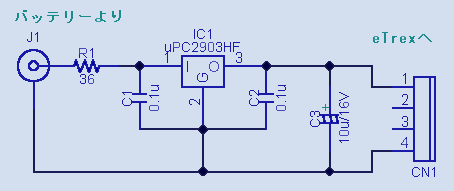 バッテリー側はDCジャックで接続できるようにしてある。
バッテリー側はDCジャックで接続できるようにしてある。
eTrex側の接続はマニュアルに書いてあるのでそちらを参照してほしい。
つーか、それが読みとれない人だとそもそもこれを作ることはできないと思うし、作ろうとも思わないだろう。
2番と3番のピンは、PCと通信するための線を接続する。
今回は通信用のコネクタを作っていないので、線だけは繋げておいただけという状態である。
通信用のコネクタを取り付ける際には、電源のGNDと通信ラインのGNDをちゃんと接続しないといけない。
三端子レギュレーターはNECの3V用の物を使用した。
モールドパッケージなので絶縁を気にせずに放熱板に取り付けることができる。
ピンの接続は一般の三端子レギュレーターと同じく、正面から見て左からIN、GND、OUTである。
他社からも出ていると思うので、ショップで入手しやすいものを使うとよいだろう。
3.3V用のものでも使えると思う。
私が調べた時点では、東芝のものはレギュレーターの放熱板を基板に半田づけするタイプしかなかったので、ちょっと使い勝手は悪そうである。
三端子レギュレーターの使い方は、バッテリーチャージャーのページ(ここで使用しているLM317は最低1.25Vの電圧まで設定できるので、これでもOK)や各メーカーのサイトからデータシートをダウンロードして調べてもらうとして、今回の電源の設計ポイントについて説明をしておく。
まず、eTrexの消費電流だが、通常動作で110mA、バックライトをつけると140mAである。
したがって、余裕を見て150mAということで設計を進める。
私の乗っているジェベルのバッテリー電圧は、サービスマニュアルによると13〜16Vとなっている。
今回使用したレギュレーターは低ドロップタイプなので入出力間の電圧は0.7Vあればいいというものである。
しかし、バッテリーの電圧は最大で16Vなので、3Vを作るとなると13V×150mAがこのレギュレーターで熱となってしまう。
その電力は約2Wである。
TO220パッケージで放熱板なしで使える電力は約2Wなのでぎりぎりである。
そのため、入力に抵抗をつけて、電力の消費を分散させる。
入力の抵抗は36Ωとした。150mA流れると電圧のドロップ分は5.4V、消費電力は5.4×0.15で0.8W。
余裕を見て2Wの抵抗を使う。
レギュレーターの入力で4Vもあれば充分なので80Ω程度でもいいのだが、そうすると抵抗の発熱が大きくなる(約2Wになるので3〜5Wクラスの抵抗が必要)ので、ほぼ半分くらいずつ電力を分けることにした。
これで放熱板なしでも使えることとなった。
入出力端子にそれぞれ0.1uのコンデンサと出力に電解コンデンサをつけているが、オートバイの電源はノイズが多いだろうということで、ほんのちょっとだけ気を遣ってみた。
本当に気を遣うのであれば、LとCでフィルターを作るのだが、面倒なのと場所がなさそうなのでやめた。
今回も基板を使わず、レギュレーターの足に直接部品をつけた。
できあがったのがこんな感じ。
 これをどこにつけようかと考えたのだが、結局eTrex取り付け用のアルミ板につけることとした。
これをどこにつけようかと考えたのだが、結局eTrex取り付け用のアルミ板につけることとした。
放熱用のグリスを塗りたいところだが、あとで接着剤で固めるのでグリスはまずいだろうと放熱用のシートを使用した。
レギュレーターとアルミ板の境目にわずかにみえる水色のシートがそれである。
熱設計上はなくてもいいと思えるが。
 結果からすると、アルミの板に固定したのだから放熱板につけた事となり、入力の抵抗は不要であったともいえる。
結果からすると、アルミの板に固定したのだから放熱板につけた事となり、入力の抵抗は不要であったともいえる。
あとは対環境性を考慮して、シリコン系接着剤とかエポキシ系接着剤とかで固めてしまえばよい。
さて、動作確認だが、せっかく外部電源で動くように作ったので、電池をはずして試してみる。
なんてこったい、起動しないではないか。
いろいろ調べてみたところ、どうも起動時の電流がかなり大きく、36Ωの抵抗のドロップ分でレギュレーターの入力電圧が2Vを切っているようである。
確かにこれでは起動しない。
試しに、入力の抵抗をショートするとちゃんと起動する。
その状態で抵抗のショートをはずすと問題なく動きつづけるし、各部の電圧も計算通りとなっているので、起動時の突入電流が大きいことは確かである。
測定に使用したテスターが使えない(笑)METEXであったため、瞬間的な電流は全然測ることができなかったので、原因究明にかなり苦労した。
解決方法として、でかいコンデンサーをつけるという手もあったのだが、おさまりが悪いうえに手持ちになかったので別の手を考えることとした。
抵抗をはずすという手もあるが、既に線を繋げてしまっているので線の長さが合わなくなってしまう。
結局なんの事はない、超巨大なコンデンサとして電池を入れておけばいいのである。
どうせバイクからはずして使うこともあるだろうし。
これで問題なく使えることとなったわけだ。
めでたしめでたし。
 左下のコンセントのマークが外部電源動作の証明(笑)
左下のコンセントのマークが外部電源動作の証明(笑)
さて、使ってみた感じだが、夜でもバックライトをつけっぱなしにできるのはありがたい。

グリーンのバックライトが美しく、夜間の走行でも表示を見ることができる。
電池の心配がいらないのは非常に嬉しい。
大正解である。
ただし、問題点もいくつか出てきた。
eTrexをはずしたときに、端子が剥き出しになり、アルミの取り付け板に触れるとショートする可能性がある。
これはハンドルポーチ内のDCジャックを抜いておけばいいのだが、それを忘れて雨に降られた場合、電気の流れやすいタチの雨だった場合には接点が腐蝕する可能性がある。
そうでなくても、外気にさらしておくだけで接点は腐蝕しやすいだろう。
常時eTrexをつけているわけでもないし、突然雨に降られた場合、eTrexの防水性というのはあまりあてにならないのでeTrexごと荷物の中に片付けることとなる。
その際に、電源ケーブルだけ取り残されてしまうと、その処理に困るのである。
そんなわけで、これから作る人は私のようにどこかに固定するのではなく、ケーブル単体で取りはずしできるようにしておいたほうがいいだろう。
ちなみに、この写真ではeTrexごとビニール袋にくるんで防水対策をしている。
多少表示が見にくくなるが、かなりの土砂降りでも水が入ってくることはなかったし、未舗装路の走行などではほこり対策としてもいい線いっていると思う。
なにしろチープである(笑)。
ちなみに、食品包装用のラップでぐるぐる巻きにすると、雨に濡れたりすると表示がほとんど見えなくなるのでやめたほうがよい。(経験者は語る)
多少の放熱板をつけるのであれば、入力の抵抗は不要となるので、電池無しでの運用も可能である。
ケーブル単体としておさまりがいいように抵抗をつけて放熱板をなくすというのも一つの手でもある。
各自自分にとって使いやすい方法を選択してオリジナリティを出すとよいだろう。
完全電池無し運用への道
さて、前回電源ケーブルを製作してから約半年の使用でいくつか問題点が出てきたので、新規に作りなおした。
問題点としては以下のとおり。
- 製作時にわかっていたことであるが、電池を入れていないと起動しない点。
- 走行時の振動で電池が接触不良になり、上記問題との関連で電源が入らなくなる点。
これは多分電池の+側がコイルバネになっているため、振動で外れてしまうのが原因ではないだろうか。
電池と端子の間に振動で削れたプラスチックの粉が入り込んでいるのかもしれない。
- 取り付け金具と一体化しているため、室内で電源をつなげて操作をする時に使いにくい。
- PCとのシリアル通信用の線をはずしているため、データ送受信時は電池運用となる。
- セルを回した時の電圧降下で電源が切れることがある。
以上の問題点を解決するため、電源ケーブルは取り付け金具とは別にし、単独で使用できるようにした。
シリアル通信用のコネクタも付けることとした。
回路図はこんな感じ。
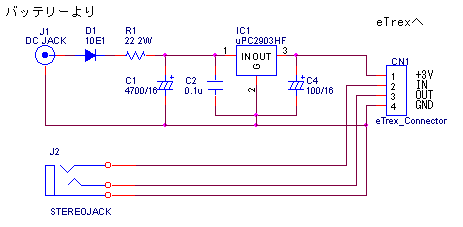
三端子レギュレータの入力に4,700μFの大容量の電解コンデンサを入れることで、電源投入時の瞬間的な電圧降下をカバーする。
このコンデンサで0.1秒くらいは突入電流をカバーしてくれるはずである。
また、入力のダイオードは、セルを回した時の電圧降下時に、コンデンサに蓄積した電荷がバッテリー側に逃げないようにするためである。
入力にある抵抗は、前回は36Ωを用いたが、バックライトを点灯した瞬間に240mA程流れることがあることが判明したのと、ダイオードを追加したために1V弱入力電圧が下がること、セルを回した時の電圧降下で切れてしまうことに多少なりとも対応するために22Ωとした。
レギュレーターでの熱損失は1.5W程度に増えるが、どの道アルミ板に取り付けるのでよしとする。
いっそのこと抵抗なしでもいいのだが、なんとなくつけておきたくなるのが悲しい性である。
ちなみに電源投入時は瞬間的に180mAほど流れているようである。
あとは、シリアル通信の線をステレオミニジャックに接続するのだが、PCのシリアルに接続されているプラグを挿しこむ際に、プラグの先端は回路図のジャックの上側の端子に接触してから中央の端子に接続することとなり、ここでeTrexとPCの出力同士がショートするとあまり嬉しくない事態となりそうなので、プラグの先端がPCの出力にならないようにする。
電気の基本として、出力同士の短絡はICの破損につながるために好ましい事ではないのである。
つまり、ジャック(eTrex側)から見ると、プラグの先端が接続されるところは送信となり、もう一方が受信となる。
こうすることで、挿しこむ際には受信同士が短絡するようになり、ICの破損を心配しなくてよくなる。
とかいっても、送信端子は一旦GNDに短絡しているんじゃないかという声もある。
こういうのはとりあえず見なかったことにする。
シリアル通信の接続を終えてから電源を繋げるようにすれば、こんなの全然気にする必要はないのである。
どうしても不安であれば、送信側には20kΩ程度の抵抗を直列に入れておけばいい。
シリアルケーブルの回路はこんな感じ。
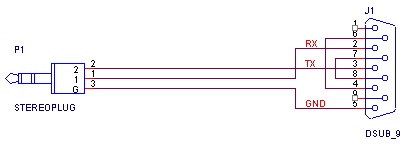
特に説明はいらないだろう。
できあがった電源ケーブルとシリアル通信ケーブル。


思った以上にでかくなってしまったが、ま、こんなものだろう。
ハンドルポーチに入れるので、この程度の大きさなら問題にはならない。
絶縁と固定を兼ねて接着剤で固めたのだが、硬化時間が長いやつを使ったために固まる前に接着剤がたれてきて、できあがりが汚くなってしまった。
これはあとでちゃんとしたパテ系の接着剤で固めなおすこととする。
シリアル通信ケーブルに関しては特に説明はいらないだろう。

実際に使ってみると、走行中に電源が切れてしまう事があることが判明。
高回転まで回した時になるようなので、オートバイの振動で電源端子が接触不良になっていると思える。
確かにコネクタ挿入時の抵抗が少なく感じるので、当たりが軽いのだろう。
左の写真のように、コネクタのピンを多めに出して様子を見ることにした。
ちなみに、コネクタのピンはMOLEXの5159がほとんど同じ形状なので、万が一破損してもパーツショップ等で入手は可能である。
コネクタ部分の接触が問題なら、コネクタの押さえを作るとか直接半田付けという最終手段を発動する方法もあるのだが、eTrex内部の問題であった場合はちょっと厄介なこととなる。
直接半田付けして入手しやすいコネクタで中継するようにしたほうが何かと便利そうな気もするが。
さて、どうなることか。
振動対策
2003/08/23 追加
オートバイにeTrexを取り付けて走ると、退屈な夜の高速も多少は気が紛れていい。
しかし、速度を出すと突然衛星が捕捉できなるなるという現象が発生することが判明。
電池運用に切り替えても現象はかわらないことから、電源からのノイズではないことは確か。
とすると、残るはオートバイから出る電磁波ノイズかエンジンの振動か。
私のバイクは今時のバイクとしては振動が多いほうである。
電磁波ノイズのほうは対策が難しいので、振動の対策を行なってみた。

間にセルスポンジを挟んでみたのである。
屋外で使う物なので、スポンジの周囲には固まっても堅くならない(そういうのを固まるというのかどうかは謎だが)たぐいの接着剤を塗っておいた。
例によって気のせい程度の効果しかないと思うが、こういうのは気持ちが大事なのだ。
さて、実際に走ってみたところ、なかなか調子がいい。
以前であれば衛星を捕捉できなくなる速度になってもちゃんと受信をしているし、最高速付近までちゃんと動作している。
それにしても気になるのは、購入当初はちゃんと動いていたのにいつのまにか動かなくなってきたということだ。
振動で受信ができなくなるというよりも、振動でどこかが取れかかってきたせいなのではないかという疑いもある。
いずれにせよ、激しい振動のある環境でeTrexのリジッドマウントは厳禁ということか。
WonderSwanでログを保存
eTrexをもってツーリングに行くと、トラックログが2〜3時間ほどでいっぱいになる。
そんなときにはトラックログをeTrexの保存領域にコピーするのだが、そうするとどうもデータが間引かれてしまい、あとで地図等に表示するとかなりおおざっぱなログとなってしまう。
乗鞍ツーリングの月夜沢林道なんか、全然道をトレースしてくれていない。
その割にトラックバックはかなり正確なのが謎だが。
ログデータが少ないときには保存時の間引きが少ないのだろうか。
とにかく、このままではあまりおもしろくない。
そんなわけで、以前よりその存在自体は知っていたWonderSwanをeTrexのデータ保存用にするというのに手を出してみた。
参考にしたページは
WWでGARMINとここ。
前者はソフトウェア(gar2wsの作者)、後者はハードウェアといったところか。
私の場合、室内室外問わず電源を外部から供給する関係上、上記のページとはちょっと異なるケーブルを製作することとなった。
用意するのは、
- WonderSwan(以下WS)本体
- WonderWichもしくはWonderWich Player(以下WWP)
- 接続用のコネクタ(私の場合はステレオミニジャック)
- 3.3Vのツェナダイオードと2.2kΩの抵抗
- 作業道具
- 運と根性
WSは近所の電気屋さん系おもちゃ屋さんでモノクロの新品が1,980円で売っていたのは確認済。
中古だと1,000円以下ということらしいが、中古を売っている場所を知らないので新品を買いに行く。
なんと、980円に値下げしていた。
ラッキーである。
こういうところに日頃の行いが出るのである。
WWPはeTrexを買ったライトスタッフが取り扱いを始めたので、そこから購入。
約8,000円というのがなんとなく本末転倒っぽくていい。
コネクタは部屋に転がっていたもの、電子部品は会社に転がっていたものを有効活用した。
WS用の対戦ケーブルと汎用通信ソフト、それとWSのOSをアップデートできる用意があればWWPは買う必要はないらしいが、対戦ケーブル自体が見当たらなかったのとOSのアップデートの環境がなさそうだったのでWWPを購入した。
 まず、現在使用しているeTrexとPCを接続するセット構成。 まず、現在使用しているeTrexとPCを接続するセット構成。
左がPCとの接続ケーブルで、DSUB9ピンとステレオミニジャックのオス。
真ん中の小汚いのが電源&コネクタユニット。
エポキシパテで固めたらなんか汚くなってしまったが、ちゃんと使えるのでよしとする。
通信用のコネクタはステレオミニジャックのメス。
|
 そしてこれがWSとeTrexを接続するセット構成。 そしてこれがWSとeTrexを接続するセット構成。
WWPには両側がDSUB9ピンのメスのクロスケーブルと、WS用のコネクタとDSUB9ピンのオスがついたケーブルが付属してくる。
後者のケーブルを切ってDSUB9ピンの代わりにステレオミニジャックをつけた。
ちなみに、ケーブルを切る前にWWPの説明に従ってちゃんとWSとPCの通信ができることを確認しておいたほうがいいだろう。
もしうまく動かなかった場合、操作を間違ったのかケーブルの作り方を間違ったのかの区別がつかなくなるので。
ついでにWWP付属のフリーのゲームから気に入った物をいくつかコピーしておくのもよいだろう。
|
 これがWS側のコネクタとステレオミニジャックの中身。 これがWS側のコネクタとステレオミニジャックの中身。
WSのコネクタに8個の接点が見えるが、右下がGND、その上がTX(送信)その上がRX(受信)となっている。
eTrexの送信がWSの受信に、eTrexの受信がWSの送信につながるようにコネクタを作る。
ただし、WSは3.3V、eTrexやPCは±10V程度の電圧で信号を伝送しているので、WSの受信側が3.3Vになるように細工が必要。
詳細は先程紹介したページを参照してほしい。
この細工をステレオミニジャックの中に仕込んである。
このままだと振動による断線や接触不良が心配なので、接着剤等で固めておく。
|
 さて、残るはWSとPCの接続である。 さて、残るはWSとPCの接続である。
WSのケーブルのジャックはオス、PCのケーブルのジャックもオス。
つまり、そのままでは接続できないので、メス−メスのケーブルを一本作る必要がある。
WSの下のほうにあるケーブルがそれ。
この時にも送信側と受信側をペアにしてやる必要があるため、クロスケーブルとなるように作る。
ステレオミニジャック的な言い方をすると、右と左、左と右をそれぞれつなぐということである。
当然GND同士は繋いでおかないといけない。
|
ここまで来たら、あとはWWPを使ってWSにgar2wsをインストールしておけば完了。
実際に接続してみて、eTrexとWS、WSとPCがちゃんと通信できればあとは運用の仕方を考えるだけ。
運用上の問題として、eTrexのログがどのくらいでいっぱいになるのかを把握しておき、いっぱいになる前に休憩をとってログをWSに保存するという作業がちゃんとできるかどうかがある。
複数でツーリングに行くとなかなか自由に休憩が取れないというのもあるし、一人で走っているとなかなか休憩をしないという問題もある。
走りだすとほとんど休憩を取らない私であるが、2〜3時間ごとに休憩をするようにツーリングの計画を立てるのが最重要課題と思われる。
自転車に取り付ける 2011年10月
まだ使っていたらしい・・・。
 ようやく秋らしく涼しくなってきたし、時々自転車で通勤してもいいかと思いたち、捨てるつもりでいた自転車をメンテして通勤に使ってみた。 ようやく秋らしく涼しくなってきたし、時々自転車で通勤してもいいかと思いたち、捨てるつもりでいた自転車をメンテして通勤に使ってみた。
で、不便に感じたのが時間がわからないこと。バイクのメーターに時計がついてから、腕時計をする習慣がなくなっているのである。そうなると腕時計をつけるとなんか邪魔くさく感じる。
だからといってポケットから時計を取り出すのは面倒である。
通勤時間はたかが知れているので出発時間さえ間違わなければ到着時間はそれほどずれることはない。しかしながら出発時間が遅れた場合どのくらい必死に走ればいいのか(というか、どこまでペースを落とせるのか)がわからない。
ということでしばらく使わなかったeTrexを自転車につけようということになったのである。おまけとして速度や移動距離なんかもわかる。
で、取り付け金具の製作。現物合わせで寸法とって適当に切り出し、適当に曲げる。厚さ1mmのアルミなので割と簡単に曲げることができる。
U字型の部分をハンドルにひっかけ、4つの穴にケーブルタイを通して自転車に固定。簡単である。
|
 eTrexをつけた状態。 eTrexをつけた状態。
さすが現物合わせ、ぴったりである。
もちろんこの状態で取りはずし可能なケーブルタイで金具と本体を固定する。
で、自転車に取り付けて表示させてみたところ、ちょうど時刻表示の部分に横一列に表示できないラインが存在していた。たまに使うたびにこのラインが増えてきて、気になってはいたのである。
となると当然開けてみて可能であれば修理。だいたいこの手の現象はコネクタの接触不良。ネットで調べた同シリーズでもそのような結論である。
結果、この機種はコネクタではなく、ケーブルを持ちあげた際にパリパリと音がして接触をより悪くしてしまった。
組みあげて見たが表示が全く表示がつかない。電源が入っているのかどうかもわからない。とどめを刺したらしい。
ということで、せっかく作ったのが無駄になってしまったわけだが、せっかく作ったのでここに記録を残しておくことにした。
今時初代eTrexの情報がどのくらい役にたつかは謎だが。
|
表紙へ



POWERボタンを一秒程押しつづけると電源が入り、eTrexのロゴの画面から衛星補足画面となる。この画面で衛星の補足状況と、測定精度がどの位あるのかを知ることができる。(この写真だと10mと表示されている。時には4mと表示される)
出発点(最初に位置を測位した場所)から現在の場所までの軌跡をなんとなくおおざっぱな感じで表示してくれる。
いわゆるコンパスのような画面。
そのものずばり、メニューが表示される。
 材料はおなじみの幅50mm、厚さ1.5mmのアルミ板と、会社に転がっていた厚さ12mmのアルミブロック。これは20mm角くらいのアルミの角棒でもいいだろう。
材料はおなじみの幅50mm、厚さ1.5mmのアルミ板と、会社に転がっていた厚さ12mmのアルミブロック。これは20mm角くらいのアルミの角棒でもいいだろう。


 取り付けるとこんな感じ。当然ではあるが、ぴったりである。
取り付けるとこんな感じ。当然ではあるが、ぴったりである。
 まずはトラックバック。
まずはトラックバック。
 次にPCの電子地図から緯度経度を読み取ってWAYPOINTを設定し、それを繋げてルートを作ってナビゲーションをさせてみる。
次にPCの電子地図から緯度経度を読み取ってWAYPOINTを設定し、それを繋げてルートを作ってナビゲーションをさせてみる。




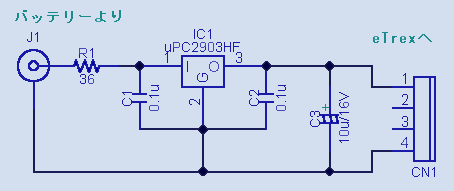


 左下のコンセントのマークが外部電源動作の証明(笑)
左下のコンセントのマークが外部電源動作の証明(笑)

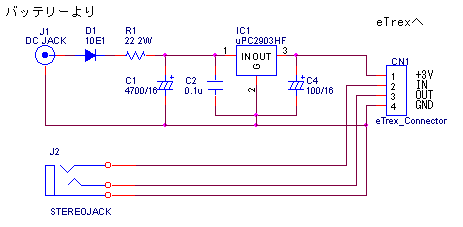
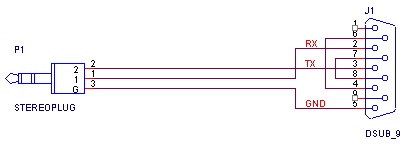




 まず、現在使用しているeTrexとPCを接続するセット構成。
まず、現在使用しているeTrexとPCを接続するセット構成。 そしてこれがWSとeTrexを接続するセット構成。
そしてこれがWSとeTrexを接続するセット構成。 これがWS側のコネクタとステレオミニジャックの中身。
これがWS側のコネクタとステレオミニジャックの中身。 さて、残るはWSとPCの接続である。
さて、残るはWSとPCの接続である。 ようやく秋らしく涼しくなってきたし、時々自転車で通勤してもいいかと思いたち、捨てるつもりでいた自転車をメンテして通勤に使ってみた。
ようやく秋らしく涼しくなってきたし、時々自転車で通勤してもいいかと思いたち、捨てるつもりでいた自転車をメンテして通勤に使ってみた。 eTrexをつけた状態。
eTrexをつけた状態。